【トラブルシューティング】”iPhone”、”iPad” から “Android” に乗り換えるユーザー向けの移行ガイド “Switch to Android” を公開
- 2014/10/22
- 👁 382 PV
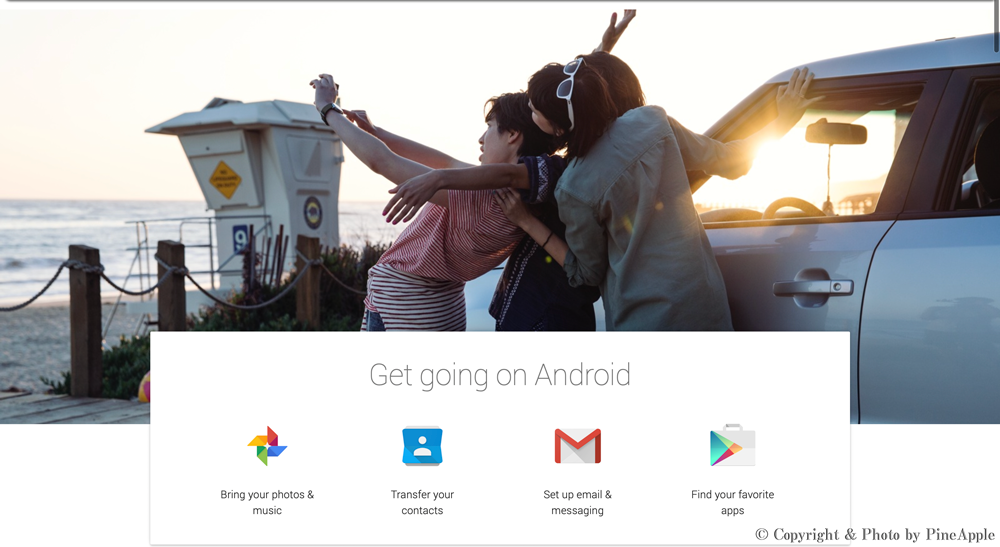
Google が、“iPhone”、“iPad” から “Android” に乗り換えるユーザー向けに移行ガイドを公開して言います。
なお、現時点において、移行ガイドは英語版のみの提供となり、[Bring your photos & music] や [Transfer your contacts]、[Set up email & messaging]、”Find your favorite apps” で構成されています。
目次
- 1. Bring your photos & music
- 2. Keep all your contacts
- 3. Set up your email and messaging
- 4. Find all your apps and discover new ones
- 5. Google 関連記事一覧
- 6. コメントを残す
- この記事には、アフィリエイト広告および広告が含まれています。
Bring your photos & music
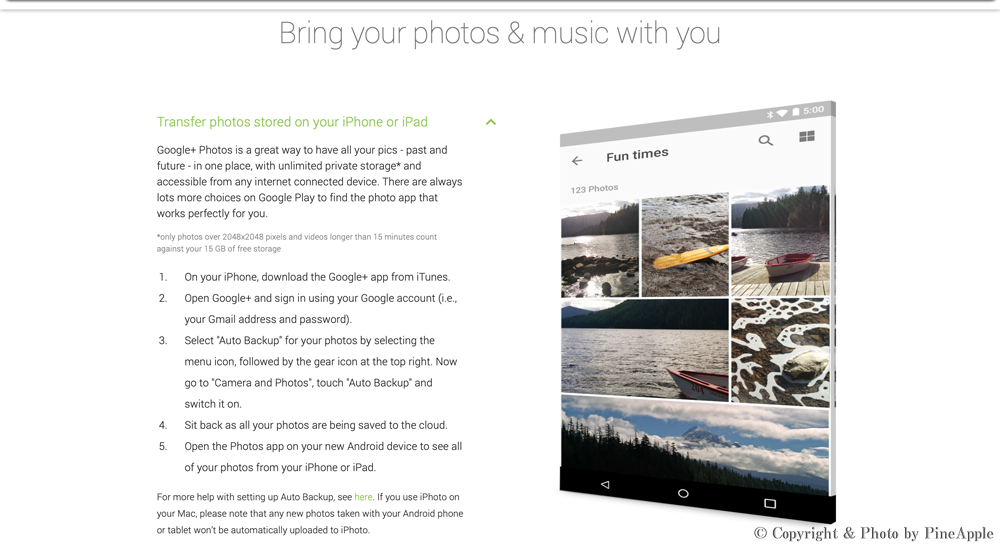 Switch to Android:Bring your photos & music
Switch to Android:Bring your photos & music
1. “iPhone” や “iPad” に保存した写真を転送する
- “Google+ Photos” は、すべての写真を一か所に集めて保存できる無制限のプライベート ストレージを備えており、インターネットに接続されたデバイスからアクセスできる優れた方法になります。
- ※ 2,048 x 2,048 px を超える写真と 15 分を超える動画のみ、15 GB の無料ストレージにカウントされます。
- また、”Google Play” には、ほかにもたくさんの選択肢があり、ユーザーにぴったりの写真アプリケーションを見つけることができます。
- 1. “iPhone” の [iTunes] から [Google+] アプリケーションを DL(ダウンロード)します。
- 2. [Google+] を起動し、”Google アカウント” でログインします。
- ※ Gmail アドレスと PW(パスワード)
- 3. メニュー アイコンを選択し、右上の [歯車] アイコンをタップ後、[写真] の [自動バックアップ] を選択します。
- [カメラと写真] を開き、[自動バックアップ] をタップして “ON” にします。
- 4. すべての写真がクラウド上に保存されるようになります。
- 5. 新しい “Android” デバイスで [写真] アプリケーションを開くと、“iPhone” や “iPad” 内のすべての写真を見ることができます。
- 自動バックアップ設定については、[こちら] を参照してください。
- “Mac” で [iPhoto] を利用している場合、Android スマートフォンやタブレットで撮影した写真は自動的に [iPhoto] にはアップロードされないため、留意してください。
2. iTunes® ライブラリーを転送する
- iTunes® ライブラリーから最大 20,000 曲を “Google Play Music” に無料で簡単に転送できます。
- 転送後は、Web ブラウザー、Android デバイス、“iPhone” や “iPad” からユーザーのコレクションにアクセスできます。
- “iPhone” や “iPad”
- 1. “iPhone” や “iPad” がコンピューター(Mac、Windows)の “iTunes” と同期していることを確認してください。
- 同期が完了すると、ユーザーの音楽はすべてコンピューター(Mac、Windows)にバックアップされているはずです。
- 2. コンピューター(Mac、Windows)に “Google Play Music Manager” をインストールします。
- “Google Play Music Manager” は、”iTunes” の音楽をクラウド上にアップロードします。
- 3. “Google Wallet アカウント” を作成し、”Google Play アカウント” の設定を完了します。
- ※ “Google Play Music” のスタンダード バージョンは無料ですが、新しいアカウントにはクレジット カードを設定する必要があります。
Keep all your contacts
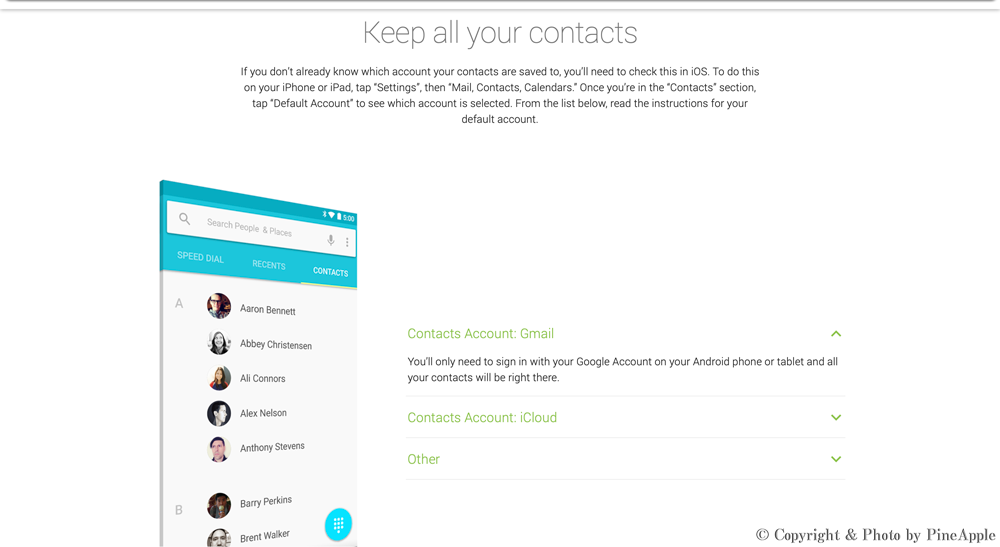 Switch to Android:Keep all your contacts
Switch to Android:Keep all your contacts
2. 連絡先アカウント:Gmail
Android スマートフォンやタブレットで “Google アカウント” にサインインするだけで、すべての連絡先が移行する必要なく利用できます。
2. 連絡先アカウント:iCloud
- “iCloud” から Android に [連絡先] を移行する場合、以下の手順で行います。
- 1. [設定] – [メール、連絡先、カレンダー] – [アカウント] の順にタップし、“iCloud” が表示されることを確認します。
- [iCloud] をタップし、[連絡先] を ON にすると、デバイスの連絡先を “iCloud” と “統合” するよう促されます。
- 2. Web ブラウザーで apple.com/icloud/ にアクセスし、”Apple Account(旧称:Apple ID)” でログインして、[連絡先] をクリックします。
- 左下にある [歯車] アイコンで [すべてを選択] をクリックし、再度、[歯車] アイコンをクリック後、”vCard をエクスポート” を選択します。
- 3. Web ブラウザーで gmail.com にアクセスし、左上の [メール] をクリックし、[連絡先] を選択します。
- Gmail の [連絡先] の一覧が表示されます。
- 4. [連絡先] の一覧の上に表示されている [その他] をクリックし、[インポート] を選択します。
- [ファイルを選択] をクリックし、保存した “vCard” のファイルを選択します。
- インポートが完了すると、“Gmail” にインポートされた連絡先の数が表示されます。
- 5. 最後に、[連絡先] の一覧の画面内の [その他] の下に表示される [重複を検索 & マージ] 機能を利用して重複を削除します。
3. その他
- [連絡先] がローカル内に保存されている場合、または “iCloud” や “Gmail” 以外のアカウントを利用している場合、コンピューター(Mac、Windows)の “iTunes” を利用して [連絡先] を Android に転送する必要があります。
- 1. “iPhone” または、“iPad” をコンピューター(Mac、Windows)に接続します。
- 2. “iTunes” を起動し、右上の [iPhone] または [iPad] をクリックしてデバイス画面に移動します。
- 3. [情報] タブを選択し、”連絡先を同期する” にチェックを入れます。
- 4. ドロップ ダウン メニューから [Google Contacts] を選択し、プロンプトが表示されたら、Google アカウントの認証情報を入力します。
- 5. “iPhone” または、“iPad” を同期するのを待ちます。
- ※ SIM カードや 3 rd Party のアプリケーションを利用して、[連絡先] を転送することもできます。
Set up your email and messaging
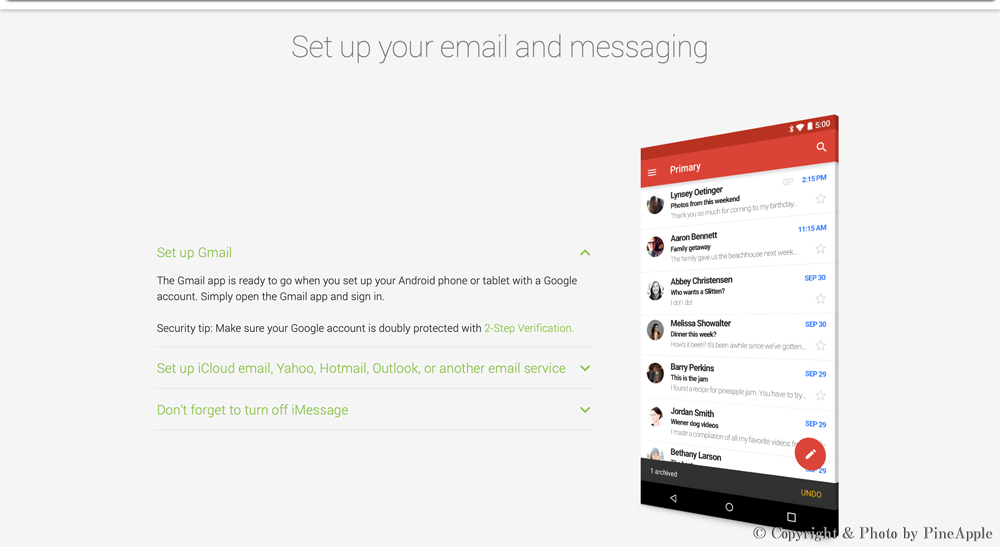 Switch to Android:Set up your email and messaging
Switch to Android:Set up your email and messaging
1. “Gmail” のセット アップ
- Android スマートフォンやタブレットに “Google アカウント” を設定するだけで、[Gmail] アプリケーションが利用できるようになります。
- ※ “Google アカウント” が 2 段階認証により保護されていることを確認してください。
2. “iCloud”、”Yahoo!”、”Hotmail”、”Outlook”、または、そのほかのメール サービスを設定する
- “Google Play” からメール サービスのアプリケーションをインストールすれば、Android デバイスでもすべてのメール アカウントにアクセスできます。
- 例えば、”Yahoo” のメールの場合、[Yahoo!メール] をインストールします。
- なお、”iCloud” のメールの場合、”IMAP”、”POP3″、”Exchange” アカウントをサポートするメール アプリケーションをインストールします。、
3. “iMessage” をオフにする
Find all your apps and discover new ones
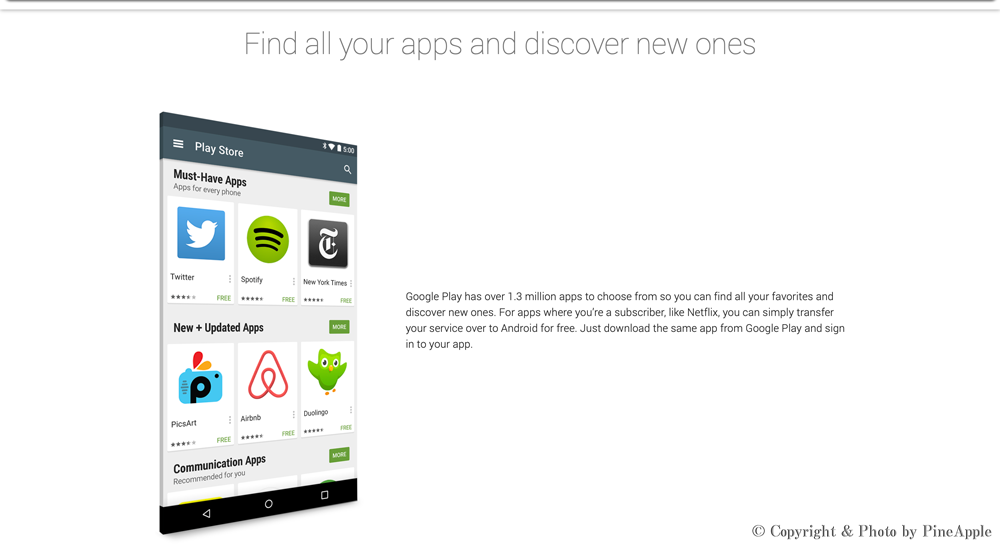 Switch to Android:Find all your apps and discover new ones
Switch to Android:Find all your apps and discover new ones
- “Google Play” には、130 万以上のアプリケーションが用意されているので、お気に入りのアプリケーションを見つけたり、新しいアプリケーションを見つけたりすることができます。
- Netflix のように契約しているアプリケーションの場合、サービスを “Android” に無料で移行できます。
- “Google Play” から同じアプリケーションを DL(ダウンロード)し、アプリケーションにサインインするだけです。
Google 関連記事一覧
Goolge Chrome 関連記事一覧
Gmail – E メール by Google 関連記事一覧
Google ドライブ – – 安全なオンライン ストレージ(旧称:Google ドライブ) 関連記事一覧
ハング アウト 関連記事一覧
Google マップ – 乗換案内 & グルメ(旧称:Google Maps) 関連記事一覧
YouTube 関連記事一覧
Google 関連記事一覧
- ・【Google】”Android 4.4 KitKat” を搭載した新型 Android スマートフォン “Nexus 5” をリリース
- ・【Google】”Android 5.0 Lollipop” を搭載した “Nexus 6” をリリースへ
- ・【Google】米国にて 8.9 inch のディスプレイを搭載した Android タブレット “Nexus 9” をリリースへ
- ・【アップデート情報】2014 年 11 月 4 日に日本においても “Nexus 9” をリリースへ
- ・【Google】ストリーミングやゲームなどのコンテンツを楽しむことのできる “Android TV” 搭載セット トップ ボックス “Nexus Player” をリリースへ
- ・【Google】iOS 向け “Google Analytics” をリリース
- ・【トラブルシューティング】”Google Apps” における “Internet Explorer 9(IE 9)” のサポート終了を発表
Google Workspace 関連記事一覧
- ・【アップデート情報】”Google Enterprise” を “Google for Work” へリブランドへ
- ・【Google】iOS 向けプレゼンテーション アプリケーション “Google スライド” をリリースへ
- ・【アップデート情報】”Google スライド” に新しい “画像オプション” をリリース
- ・【アップデート情報】”Google ドキュメント:同期、編集、共有(旧称:Google ドキュメント)1.x ~” の更新履歴まとめ
- ・【アップデート情報】”Google スプレッド シート 1.x 〜” の更新履歴まとめ
- ・【アップデート情報】”iPhone 6″ と “iPhone 6 Plus” のサポートが強化された “Google スライド 1.x ~” の更新履歴まとめ
Google I/O 関連記事一覧
Fitbit 関連記事一覧
関連リンク
- ・Switch to Android:https://www.android.com/switch/
- ・Android|Android スマートフォンや Android デバイスを使って Google でさらに便利に:https://www.android.com/intl/ja_jp/
- ・Google:https://www.google.com/








































































コメントはまだありません